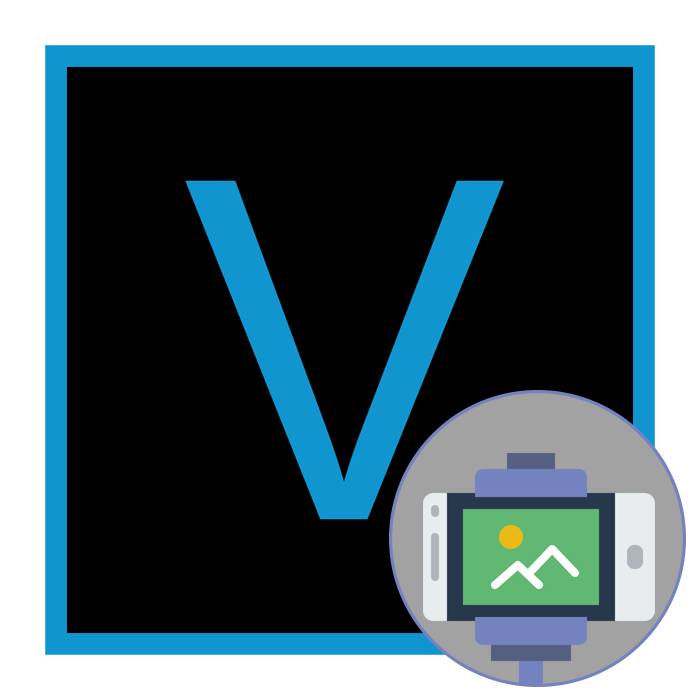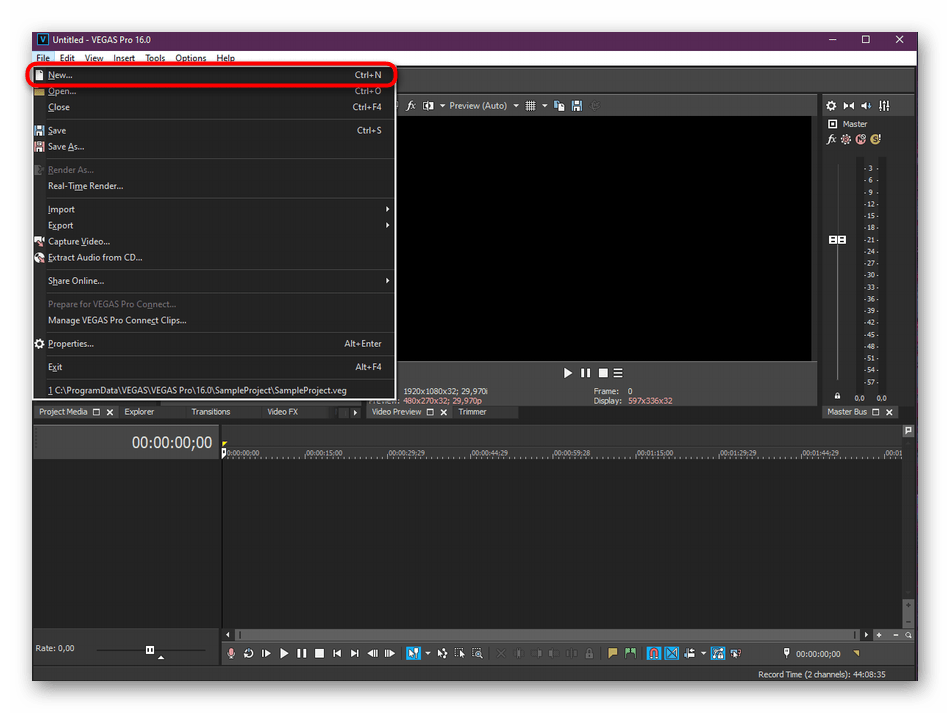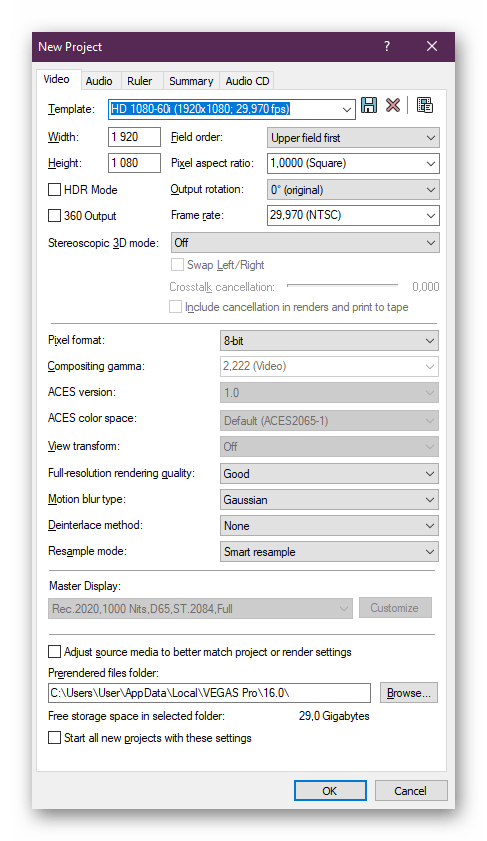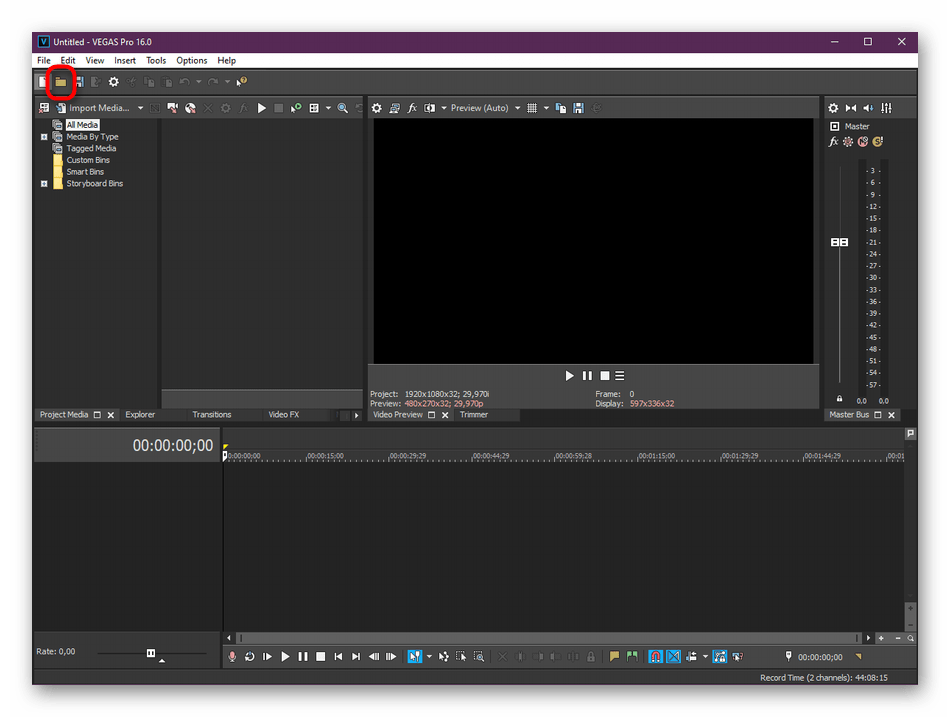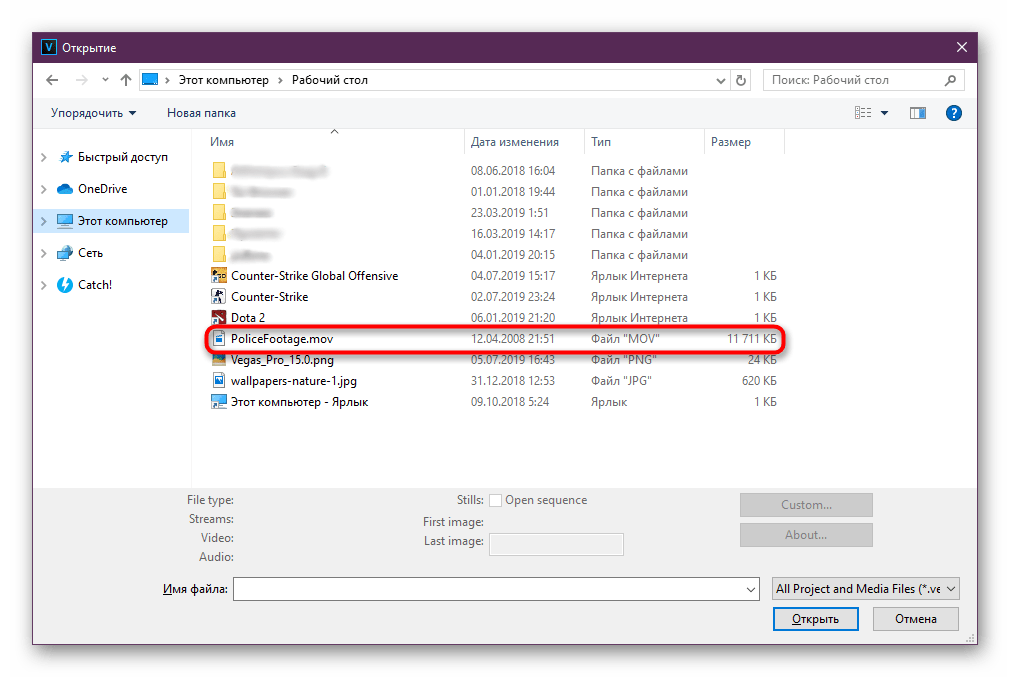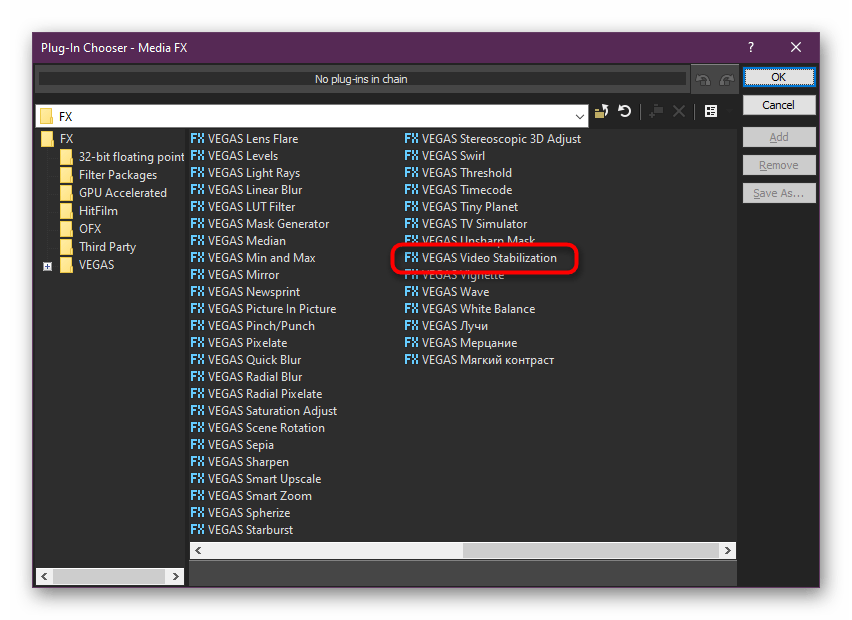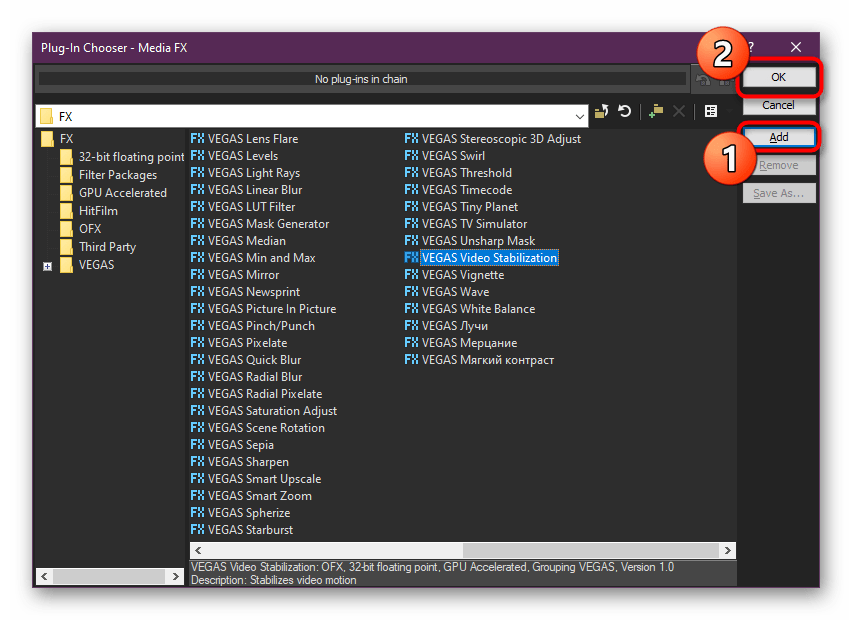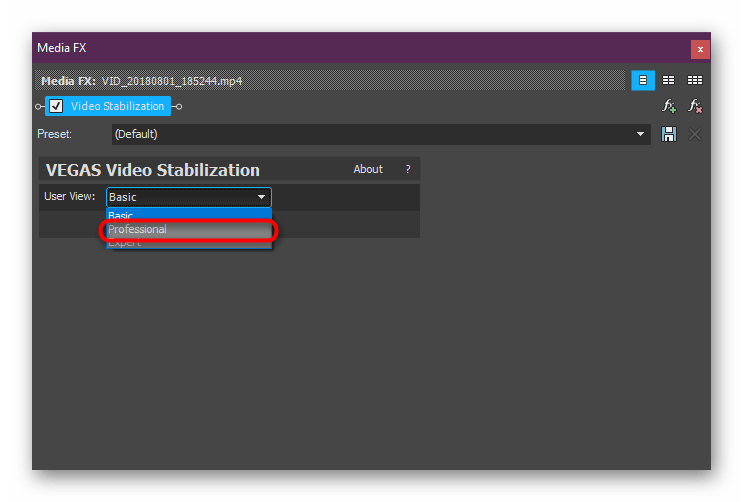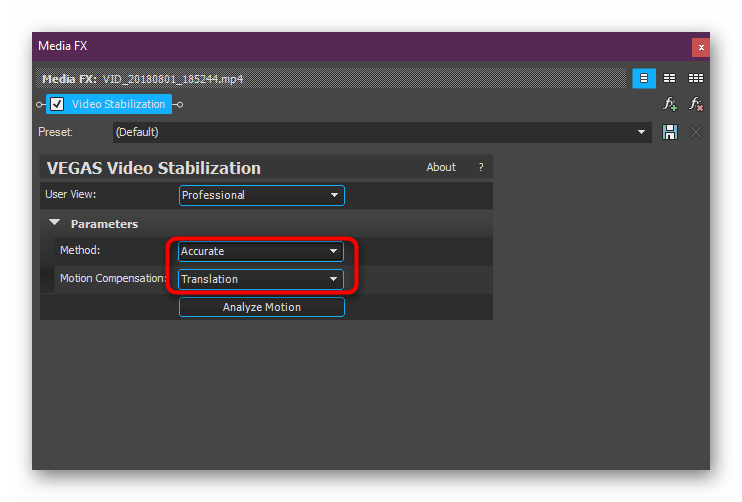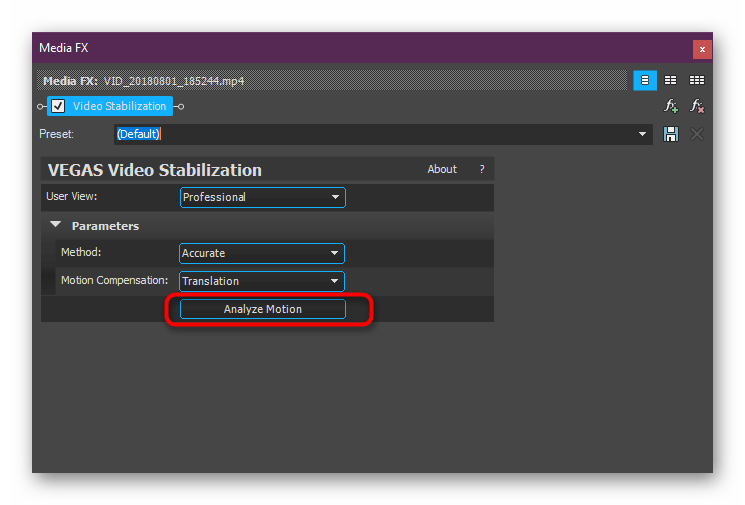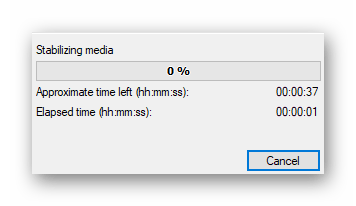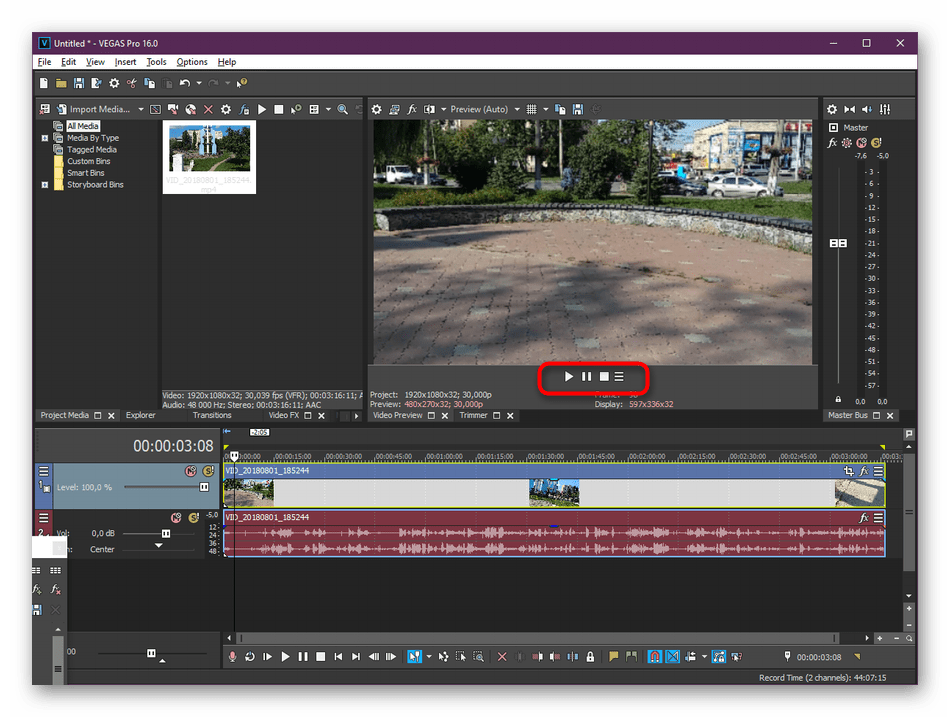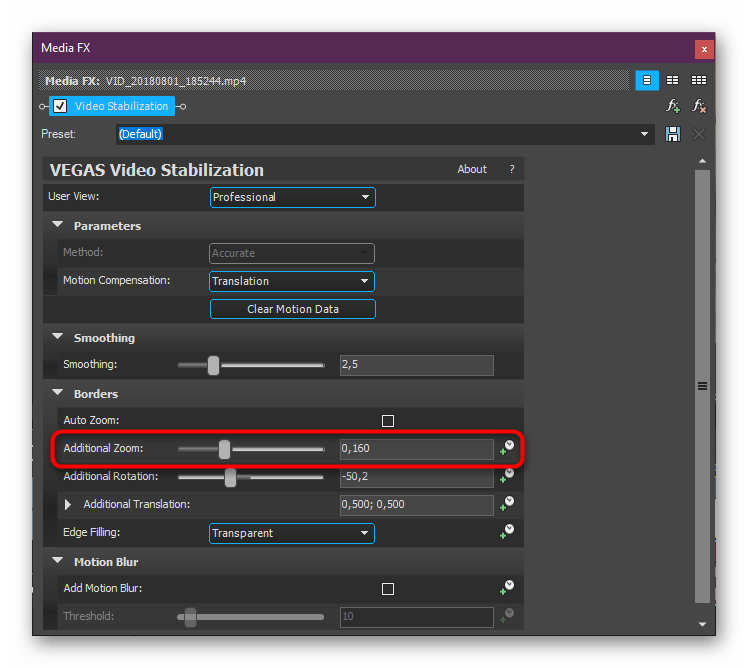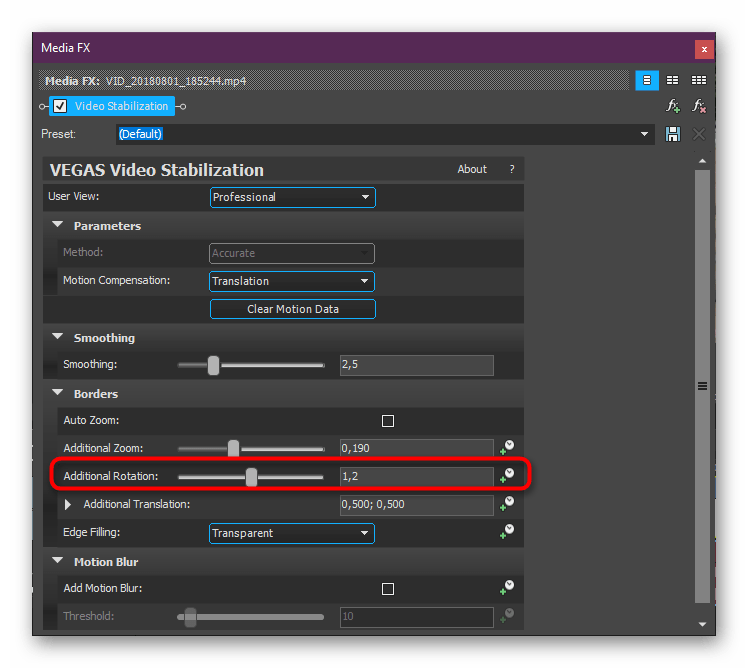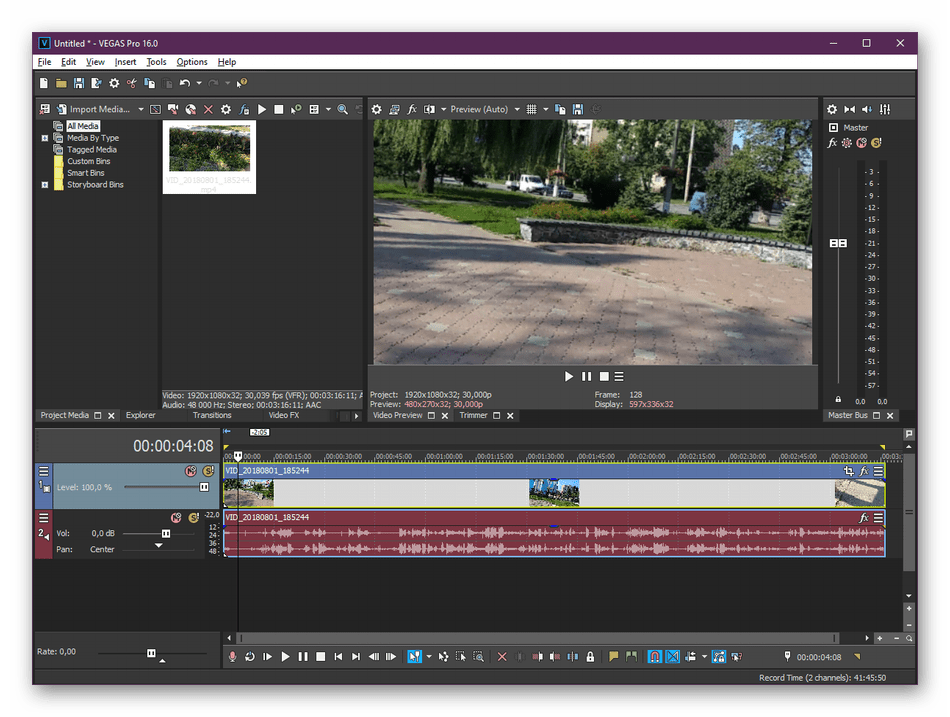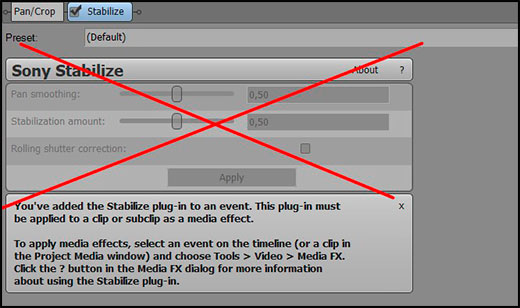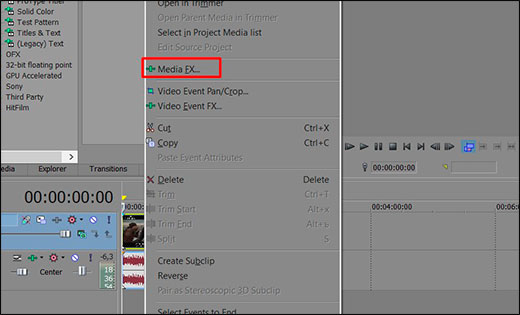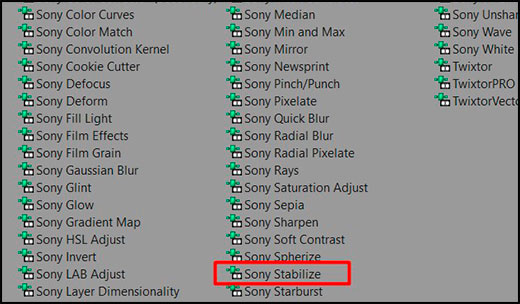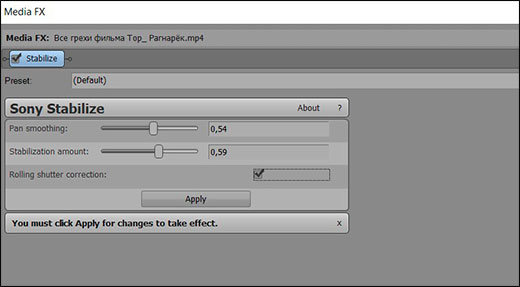- Стабилизация видео в Sony Vegas Pro
- Стабилизация видео в Sony Vegas Pro
- Шаг 1: Создание нового проекта и загрузка видео
- Шаг 2: Добавление эффекта стабилизации
- Шаг 3: Настройка стабилизации
- Как стабилизировать видео в Sony Vegas без плагина, чтобы избежать эффекта трясущейся камеры
- Стабилизация видео
- Проблема с видоискателем и стабилизацией в камере Sony A1 решена
Стабилизация видео в Sony Vegas Pro
Не всегда снятый видеоролик определенного формата получается достаточно качественным по стабилизации. Связано это может быть с условиями съемки, используемым оборудованием или другими факторами. В таком случае при осуществлении непосредственно монтажа требуется стабилизировать картинку, дабы не портить впечатление при просмотре. Как обычно, осуществляется подобная настройка при помощи специального программного обеспечения. Далее мы рассмотрим пример стабилизации в Sony Vegas Pro 16.
Стабилизация видео в Sony Vegas Pro
Sony Vegas Pro 16 — последняя на данный момент версия популярного видеоредактора. Среди множества нововведений присутствует и полностью переделанный инструмент стабилизации, где был добавлен новый алгоритм и определенные функции. Потому мы будем рассматривать процедуру выполнения поставленной задачи именно на примере этой сборки. Давайте начнем разбор операции пошагово, чтобы детально ознакомиться с каждым моментом.
Шаг 1: Создание нового проекта и загрузка видео
Конечно, первоочередно создается новый проект, куда помещаются все необходимые материалы. Опытные пользователи, уже работавшие в Sony Vegas, без проблем справятся с выполнением этого шага, а новички могут столкнуться с трудностями. Потому таким юзерам рекомендуем использовать следующее руководство:
- Запустите Сони Вегас и через меню «File» переходите к созданию чистого проекта.
В открывшемся окне настроек подгоните все под свои нужды. Если в этом надобности нет, просто кликните на «ОК», чтобы завершить конфигурацию и оставить все параметры в стандартных значениях.
Нажмите на значок «Open», который оформлен в виде оранжевой папки на панели сверху.
Переместите из общей библиотеки на таймлайн, чтобы начать работу.
Шаг 2: Добавление эффекта стабилизации
Как и все другие спецэффекты, стабилизация находится в общей библиотеке. Каждый эффект добавляется в проект отдельно, а уже потом начинается настройка и другие действия.
- Откройте вкладку «Tools». Во всплывающем меню наведите курсор на «Video» и выберите пункт «Media FX».
Затем нажмите на «Add» и «ОК», чтобы выйти из библиотеки.
Если требуется сейчас применить другие спецэффекты, влияющие на отображение готового фильма, лучше сделать это после стабилизации, иначе могут возникнуть артефакты или другие помехи.
Шаг 3: Настройка стабилизации
Теперь перейдем к самому сложному процессу — настройке стабилизации, ведь от этого и зависит конечный результат. Конечно, нужно передвигать всего несколько ползунков, но главное сделать это максимально правильно, чтобы добиться идеального воспроизведения.
- В окне конфигурации сразу переключите внешний вид, чтобы отобразились все необходимые параметры. Для этого раскройте выпадающее меню «User View» и выберите строку «Professional».
Стандартными вариантами метода стабилизации и компенсации движений являются «Accurate» и «Translation», поэтому и мы рекомендуем выбрать именно эти значения.
Кликните по кнопке «Analyze Motion», чтобы запустить операцию стабилизации движений.
Ожидайте завершения процесса. Скорость зависит от мощности компьютера и длины видео.
Вы можете запустить просмотр записи, чтобы увидеть то, что получилось при наложении спецэффекта. В окне предпросмотра могут наблюдаться небольшие зависания при воспроизведении, но в готовой работе их не будет.
Теперь отключите черные полосы по краям, если такая функция имеется в вашей сборке. Кроме этого, настройте масштабирование через «Additional Zoom», чтобы вовсе избежать появления в кадре черных полос.
Функция «Additional Rotation» позволяет перевернуть изображение на желаемое количество градусов.
Если вы хотите сохранить текущие настройки, задайте название пресету и нажмите на соответствующую кнопку.
После останется только еще раз внимательно пересмотреть видео, чтобы убедиться в качественном наложении спецэффектов и отправить его в рендер.
В рамках этой статьи мы не стали рассматривать режим эксперта при применении эффекта стабилизации, поскольку тонкости настройки требуются только в профессиональных проектах. Если вы все-таки заинтересовались в выполнении подобной конфигурации, советуем ознакомиться с руководствами непосредственно от разработчиков самой программы или профессионалов. В таких материалах обычно рассказывают о применении каждого существующего ползунка и показывают, когда и как это нужно делать.
Организация стабилизации движений камеры в видео — лишь одна из многочисленных функций, встроенных в профессиональный видеоредактор Sony Vegas. Выше мы детально разобрали применение этого инструмента. Если вы заинтересованы в использовании других возможностей, предлагаем перейти к отдельному материалу по этой теме на нашем сайте. Там вы найдете развернутое описание самых разнообразных и интересных моментов взаимодействия с данным обеспечением.
Помимо этой статьи, на сайте еще 12342 инструкций.
Добавьте сайт Lumpics.ru в закладки (CTRL+D) и мы точно еще пригодимся вам.
Отблагодарите автора, поделитесь статьей в социальных сетях.
Источник
Как стабилизировать видео в Sony Vegas без плагина, чтобы избежать эффекта трясущейся камеры
Всем привет! Сегодня я расскажу вам как стабилизировать видео в Sony Vegas, чтобы оно не тряслось как будто ролик на камеру снимал человек с Паркинсоном. Да, к сожалению по разным причинам наши руки могут дрожать, и из-за этого итоговый клип получается трясущимся и смотрится это довольно неприятно. Но раз уж мы все здесь собрались, то я с удовольствием покажу вам, как это сделать простым способом и без установки плагина.
Стабилизация видео
Итак, приступим непосредственно к нашей теме. Для начала загрузите в сни вегас само видео, которое нужно будет стабилизировать.
Далее, нам нужно выбрать специальный эффект. Вот здесь будьте внимательны. Многие рекомендуют нажать на специальный значок на самом фрагменте, только не на Pan/Crop, с помощью которого мы обычно приближали и переворачивали видео, а тот, который стоит рядом (Event FX), а затем выбрать нужный эффект там. Но сразу хочу вам сказать, что в этом меню данный плагин не работает и все ползунки будут неактивными.
Чтобы открыть правильно окно с эффектами, вам нужно нажать правой кнопкой мыши на видеофрагменте, а затем выбрать пункт «Media FX» .
Далее, вы попадете в меню эффектов. Среди множества различных вариантов вам нужно будет выбрать Стабилизация Sony ( Sony Stabilize ) и нажать ОК. Либо можете нажать дважды на самом элементе.
После этого у вас откроется небольшая настройка, где вам придется немного подергать за ползунки. Но прежде, чем начать это делать, давайте посмотрим, за что отвечает каждый из них.
- Preset — это сохраненные профили стабилизации. Вы можете задать свой и сохранить его. После этого всегда сможете выбирать его при монтаже нового видео.
- Pan smoothing — сглаживание
- Stabilization amount — Сила стабилизации
- Rolling Shutter Correction — Коррекция различных дефектов. Ставится простая галочка, никаких ползунков трогать не нужно.
И вот теперь, начните потихоньку дергать за эти ползунки, после чего подтвердите свое действие посредством кнопки «Apply» . Только учтите, что для того, чтобы стабилизировать видео в сони вегас про, придется немного пожертвовать краями ролика, так как для нормального выравнивания нужно будет срезать некоторые моменты, тем самым приблизив основную область. Поэтому, чем меньше у вас трясло камеру при записи, тем легче будет всё стабилизировать.
Единственный недостаток состоит в том, что просмотреть примененный эффект в режиме реального времени не получится. То есть, сначала вы дергаете ползунки, потом применяете это действие. Но вот после применения вам предстоит выждать некоторое время, пока процесс преобразования закончится. А время может зависеть от разных причин, начиная от продолжительности ролика, и оканчивая производительностью вашего компьютера или ноутбука. Поэтому, если вам не понравится результат и вы захотите его подкорректировать, будьте готовы прождать еще столько же.
Ну я думаю, что суть вы поняли, и теперь стабилизировать видео в sony vegas pro у вас не вызовет каких-либо затруднений. Но если вы хотите действительно классно разбираться в видеомонтаже, то рекомендую вам посмотреть эти замечательные подробнейшие видеоуроки по работе в программе Adobe Premiere Pro. Программа является действительно мощной и профессиональной, но без качественного курса в ней трудно будет разобраться. Именно поэтому я и рекомендую вам пройти его.
Источник
Проблема с видоискателем и стабилизацией в камере Sony A1 решена
Компания Sony выпустила крупное обновление прошивки для своей флагманской камеры Sony A1. Прошивка V1.10 среди устраняет проблемы со стабилизацией изображения в корпусе (IBIS) камеры, а также убирает затемнение электронного видоискателя (EVF). С этими проблемами столкнулись некоторые пользователи новой флагманской камеры — об этом Photar.ru сообщал об этом ранее.
В мае месяце 2021 года фотограф и участник форума DPReview Джеймисон Дин (f1point4andbethere) поделился в сообществе Sony E-mount проблемами с матричным стабилизатором (IBIS) в камере Sony A1. Он опубликовал видео (см. ссылка ниже), в котором показал, как его фотокамера Sony A1 задерживает активацию механизма IBIS как с объективами Sony, так и с объективами сторонних производителей.
В ответах на сообщение Дина на этом же форуме другие фотографы сообщили, что они также столкнулись с проблемами IBIS на той же модели камеры.
Одновременно с этим другие пользователи отметили, что у них возникала проблема с отключением электронного видоискателя на камере Sony A1.
В конце концов Дину удалось связаться с поддержкой корпорации Sony, чтобы заменить камеру, но у нового устройства была таже проблема с матричной стабилизацией. Фактически, как видно ниже следует, что проблема стала еще более заметной при замене старой Sony A1:
Спустя месяц Sony признала наличие данного бага и решила проблемы с видоискателем (EVF) и матричным стабом (IBIS), хотя и не указала на эти исправления в описании прошивки. Сообщается, что прошивка:
- Повышает общую производительность и стабильность автофокусировки.
- Улучшает работоспособность при использовании приложения Remote Camera Tool. Примечание. Убедитесь, что вы обновили приложение Remote Camera Tool до последней версии.
- Повышает эффективность обнаружения датчика глаза при использовании сильных источников света, таких как солнечный свет [считается, что это является причиной проблемы с отключением электронного видоискателя]
- Повышает стабильность работы при использовании приложений Imaging Edge Mobile.
- Повышает стабильность работы при использовании объективов SEL100400GM, SEL200600G или SEL600F40GM
- Повышает общую стабильность камеры.
Как видно из нового видео от Дина (см. видео ниже), обновление прошивки 1.10 устраняет отставание, которое ранее наблюдалось в камере Sony A1. Дин говорит, что «стабилизация сейчас безупречна», и отмечает, что «сейчас камера работает по крайней мере на уровне его камеры Sony A7III».
Независимо от того, испытывали ли вы какие-либо из этих проблем, версия микропрограммы 1.10 для Sony A1 кажется действительно важной с точки зрения надежности и удобства использования, поэтому обязательно обновите свою камеру [скачать прошивку].
Напомню, что ранее мы сообщали о том, что все новые камеры Fujifilm X и GFX получили обновление прошивок. Речь идет о фотоаппаратах: X-T4, X-T3, X-E4, X-Pro3, X-T200, X-A7 и X-S10, а также камеры GFX100 и GFX100S.
Следите за новостями в наших социальных сетях
Вконтакте, Facebook, Instagram, Telegram и YouTube
Источник